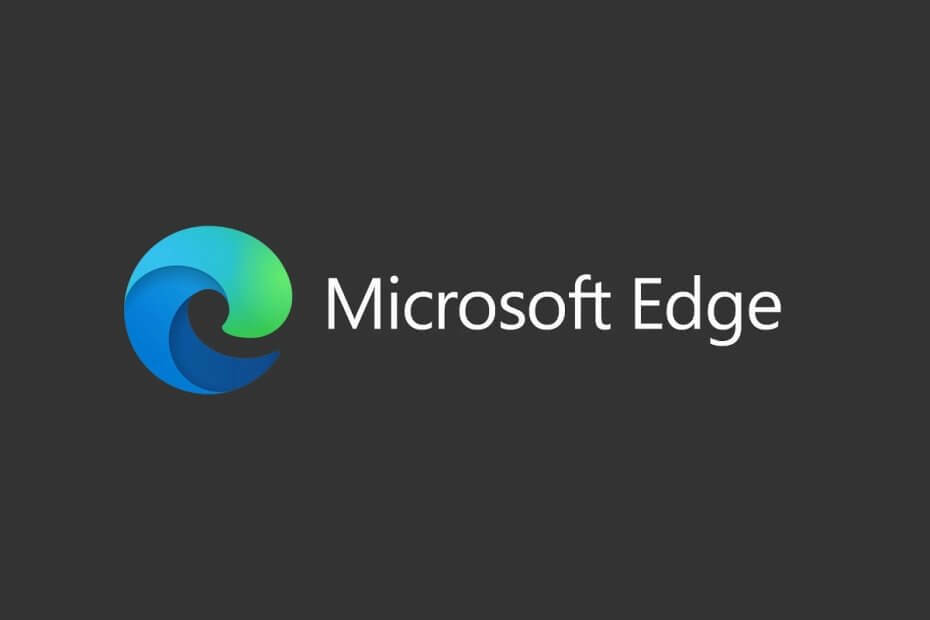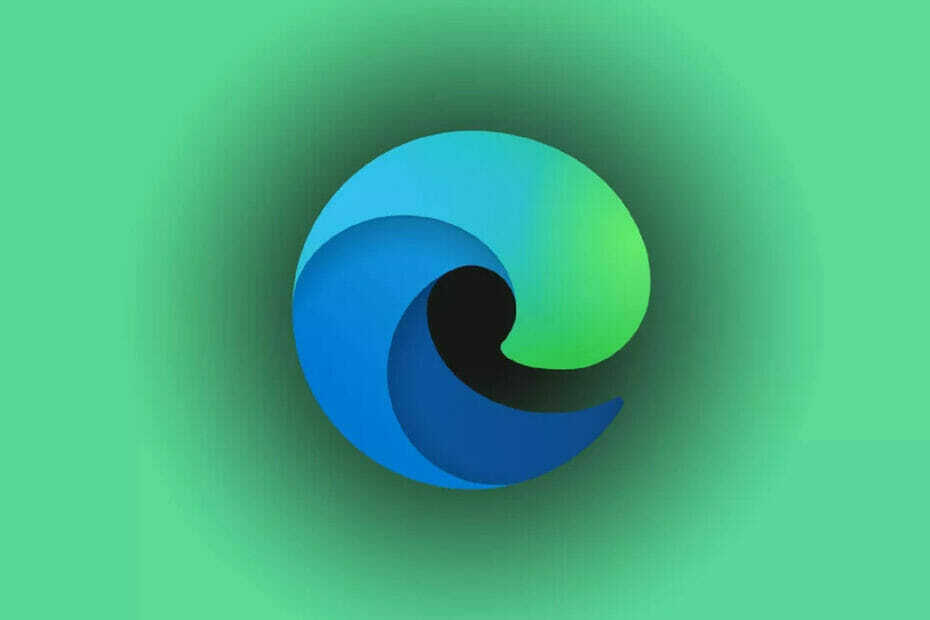- Microsoft Edge on vankka selain, mutta se kärsii pari asiaa.
- Monet käyttäjät ilmoittivat, että välilehdet vilkkuvat jatkuvasti Microsoft Edgessä.
- Voit korjata tämän ongelman kokeilemalla kevyttä teemaa tai ottamalla Flash käyttöön.
- Haluatko tietää enemmän Microsoft Edgestä? Jos on, muista tarkistaa meidän Reunan napa, saat tarkempia ohjeita.

Ansaitset paremman selaimen! 350 miljoonaa ihmistä käyttää päivittäin Operaa, joka on täysimittainen navigointikokemus, joka sisältää erilaisia sisäänrakennettuja paketteja, parannetun resurssien kulutuksen ja upean suunnittelun.Opera voi tehdä näin:
- Helppo siirtyminen: käytä Opera-avustajaa poistuvien tietojen, kuten kirjanmerkkien, salasanojen jne. Siirtämiseen.
- Optimoi resurssien käyttö: RAM-muistiasi käytetään tehokkaammin kuin Chrome
- Parannettu yksityisyys: ilmainen ja rajoittamaton integroitu VPN
- Ei mainoksia: sisäänrakennettu Ad Blocker nopeuttaa sivujen lataamista ja suojaa tiedon louhinnalta
- Lataa Opera
Microsoftin reuna selain ei ole missään kuin se oli ennen, kun se käynnistettiin ensimmäisen kerran muutama vuosi sitten.
se on nopea ja turvallinenSen lisäksi, että sillä on monia ominaisuuksia, jotka tekevät siitä vertailun useisiin muihin ikäisensä, kuten Googlen Chrome tai Mozilla Firefox, mukaan lukien laajennusten tuki.
Toistaiseksi, niin hyvä, mutta on yksi niggling-ongelma, joka tukee vakavasti hyvän olon tekijää muuten pätevän selaimen kanssa - vilkkuvat välilehdet. Valitukset sitä vastaan ovat lisääntymässä, ja niin on myös ratkaisu.
Valitettavasti vaikka ongelma jatkuu edelleen, varma ratkaisu on edelleen vaikeasti ymmärrettävä.
Siellä on muutama kiertotapa, josta voi olla apua. Ennen kuin pääsemme ratkaisuun, voi kuitenkin olla syytä valaista enemmän ongelmaa itse.
Miksi välkkyviä välilehtiä esiintyy Edgessä?
Ongelma, jos siihen voidaan viitata sellaisenaan, on jotain, joka on koodattu selaimessa itsessään.
Itse asiassa tämä sattuu olemaan ominaisuus, joka on suunniteltu hyödylliseksi kiinnittämällä huomiota mihin tahansa Edgen tuntemaan sinun pitäisi olla läsnä .
Joten kaikki lepotilassa olevalla välilehdellä tapahtuvat muutokset, kuten automaattinen kirjautuminen ulos tai valmis lataus, asettavat välilehden vilkkumaan ja jatkavat sitä, kunnes napsautat sitä.
Siihen mennessä toinen välilehti on voinut alkaa vilkkua ja voit pian pelata pelaamaan mukavaa mölypeliä. Ei paha paitsi että et pyytänyt sitä.
Tämä johtaa meidät seuraavaan loogiseen kysymykseen, miten päästä eroon siitä. Täällä ei ole paljon vaihtoehtoja, vaikka voit varmasti kokeilla alla lueteltuja vaihtoehtoja, jotka toimivat monille käyttäjille.
Kuinka voin korjata vilkkuvat välilehdet Edgessä?
- Harkitse siirtymistä Operaan
- Poista visuaalisten ilmoitusten valinta
- Valitse Light-teema
- Ota Flash Player käyttöön
1. Harkitse siirtymistä Operaan
Jos et halua tuhlata aikaa etsimällä ratkaisua vilkkuvien välilehtien korjaamiseen Edgessä, suosittelemme, että vaihdat selaimeen, jossa ei ole ensisijaisesti tätä ei-toivottua ominaisuutta.
Suorita järjestelmän skannaus mahdollisten virheiden löytämiseksi

Lataa Restoro
PC-korjaustyökalu

Klikkaus Aloita skannaus löytää Windows-ongelmia.

Klikkaus Korjaa kaikki korjata patentoidun tekniikan ongelmat.
Suorita PC Scan with Restoro Repair Tool -työkalu löytääksesi virheitä, jotka aiheuttavat tietoturvaongelmia ja hidastuksia. Kun tarkistus on valmis, korjaus korvaa vahingoittuneet tiedostot uusilla Windows-tiedostoilla ja komponenteilla.
Ehdotuksemme on Ooppera, kevyt ja erittäin muokattava selain, jonka voit ladata ilmaiseksi alla olevalla painikkeella.
Selaimen asentaminen on erittäin helppoa. Kun tutustut suunnitteluun, sinut hämmästyttää monien ominaisuuksien mukana selaimen avulla ja kuinka helppoa on siirtyä eri välilehtien, työtilojen ja sisäänrakennetun sosiaalisen median chatin välillä sovelluksia.
Työkalun mukana tulee räätälöityjä versioita PC: lle, mobiililaitteille (mukaan lukien vanhemmat puhelimet), Macille tai Linuxille. Lisäksi voit synkronoida Opera-selaimen kaikilla laitteillasi kaikkien asetusten hallitsemiseksi helposti.
Perusversiosta alkaen voit tuoda oman makusi selaimeen lisäämällä kuvakkeita, sivupalkkeja, työtiloja ja kirjanmerkkejä käytön helpottamiseksi ja paremmin järjestetyn työnkulun varmistamiseksi.
Lisää sisäänrakennettu VPN, joka suojaa verkkotoimintasi, ja sinulla on täydellinen selain.

Ooppera
Opera antaa sinun mukauttaa selaimen tarpeisiisi. Kokeile jo tänään!
Vieraile verkkosivustolla
2. Poista visuaalisten ilmoitusten valinta
- Tuoda markkinoille Ohjauspaneeli.
- Cnuolla/Näpäytä Helppokäyttöisyys.
- Alla Helppokäyttöisyyskeskus, napsauta / napauta Korvaa äänet visuaalisilla vihjeillä.
- Vaihtoehtoisesti voit myös napsauttaa / napauttaa Helppokäyttöisyyskeskusta ja sitten napsauttaa / napauttaa Käytä ääniä varten tekstiä tai visuaalisia vaihtoehtoja.

- Katso jos Ota ääniä koskevat visuaaliset ilmoitukset käyttöön (Sound Sentry) valintaruutu on aktivoitu. Jos on, poista valinta.
- Napsauta / napauta Käytä poistu valintaikkunasta.
Tämän pitäisi kehottaa Edge-selainta toistamaan ilmoitusääni välilehtien vilkkumisen sijaan. Ainakin monet ovat väittäneet, että tämä toimi heidän hyväkseen.
Jos tämä ei muuta asioita, on mahdollista, että laitteesi äänitoiminnossa on ongelma. Tästä vaiheittaisesta oppaasta on tässä artikkelissa tarvittavien muutosten tekeminen.
3. Valitse Light-teema

- Napsauta / napauta kolmea pistettä Edge-selaimesi oikeassa yläkulmassa, lähellä Sulje-painiketta.
- Napsauta / napauta asetukset.
- Alla Valitse teema, valitse Kevyt
Jälleen tämän uskotaan toimineen monilla estämällä välilehtien vilkkumista.
4. Ota Flash Player käyttöön

- Napsauta / napauta uudelleen kolmea pistettä oikeassa yläkulmassa Reuna selain.
- Paikantaa Asetukset, sitten Lisäasetukset.
- Valitse Näytä lisäasetukset alivalikko.
- Paikantaa Käytä Adobe Flash Playeria
- Aseta painike päälle-asentoon, jotta Käytä Adobe Flash -soitinta asetukset.
- Päivitä selaimesi, jotta muutokset tulevat voimaan.
Kuten jo mainittiin, ominaisuus on koodattu selaimessa, ja sillä ei ole tiettyä käyttäjän vaihtoehtoa, jonka avulla voit ottaa sen käyttöön tai poistaa sen käytöstä mieltymystesi mukaan.
Kunnes tällainen vaihtoehto on käytettävissä, voit ehdottomasti kokeilla edellä mainittuja menetelmiä. Tai kerro meille, jos sinulla on lisää ehdotuksia - käytä kommenttiosaa.
 Onko sinulla vielä ongelmia?Korjaa ne tällä työkalulla:
Onko sinulla vielä ongelmia?Korjaa ne tällä työkalulla:
- Lataa tämä tietokoneen korjaustyökalu arvioitu erinomaiseksi TrustPilot.comissa (lataus alkaa tältä sivulta).
- Klikkaus Aloita skannaus löytää Windows-ongelmat, jotka saattavat aiheuttaa tietokoneongelmia.
- Klikkaus Korjaa kaikki korjata patentoidun tekniikan ongelmat (Yksinomainen alennus lukijamme).
Restoro on ladannut 0 lukijoita tässä kuussa.
Usein Kysytyt Kysymykset
Välilehtien hallinta toimii samalla tavalla Microsoft Edgessä kuin muissakin selaimissa, ja voit luoda helposti välilehtiä tai siirrä niitä ympäriinsä.
Voit asettaa Edgen arvoksi Aloita aiemmin avattu välilehdet muuttamalla selaimesi avautumiseen liittyviä asetuksia.
Microsoft Edge ei tällä hetkellä tue useiden välilehtien valintaa, mutta tämä ominaisuus voidaan lisätä lähitulevaisuudessa.